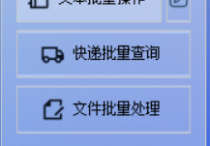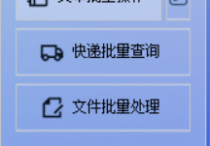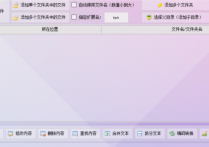txt文本编辑器在线快速提取文件名,按文件名批量分类文件并自动创建以关键字为名的子文件夹,轻松成为办公软件达人
客户需求:按文件名批量分类文件,文件名是由ID+编号组成的,ID一样的放在同一个文件夹中。至于如何实现分类呢?下面随小编一起用首助编辑高手软件来试试吧。
1.材料准备:可以看到电脑“img”文件夹中存放着以编号命名的大量图片素材,那么该如何按名称编号归类呢?
2.打开软件,选择文本批量操作板块,通过添加多个文件夹中的文件按钮导入“img”文件夹中的所有图片
3.图片都导入之后,不改变任何选项,直接右击列表,选择下拉列表中的导出表格功能,按提示操作,将文件名等数据以表格形式保存到余“img”文件夹同一路径中
4.打开表格查看,可以看到表格中保存着每个图片文件路径、文件名等数据,至于如何单独提取第二列的文件名呢?
5.回到软件界面,清空表格记录,导入刚才的表格,选择智能提列功能,设置从CSV、XLS、XLSX表格中提取第1个表格,第2列数据,以及从第1行开始提取到最后一行结束,保存格式设置为txt文本,记得将保存路径设置为原文件位置,确认无误后,再去提列
6.提示完成之后,打开txt文本文档查看,可以看到每个图片文件名都已提取成功,记得把第一行的“文件名”关键字删除并保存修改。至于如何只提取每个图片文件名中的编号呢?先复制文档中的同一符号“_”(不含引号)
7.回到软件界面,在智能提列功能中,选择并设置从txt等文本文件中提取分隔符为_第1列文本,勾选“过滤重复内容”,保存格式依旧设置为txt文本,保存位置不变
8.清空表格记录,通过添加文件的方式导入修改后的txt文本文档,单击开始提列
9.提列成功之后,打开查看,可以看到文本文档中只保留了每个图片文件名的编号,全选并复制这些编号
10.回到软件界面,在文件批量处理板块的智能分发文件中,将任务名称切换为按多关键字分发功能,将复制好的编号一键粘贴到“关键字”框中一行一个的显示着
11.接着选择并设置把包含关键字的文件移动到目标位置,可以进入选择窗口,设置好目标文件夹的保存路径,在源文件列表中通过添加文件夹中的文件按钮,将img文件夹中的所有图片一键导入
12.记得把“自动创建以关键字为名的子文件夹来存放”这个选项打勾起来,并单击添加本任务,将其发送到任务列表中,再去执行任务
13.完成之后,打开查看,可以看到每个图片都按编号名批量分类着,统一编号的图片会保存在统一编号的文件夹中